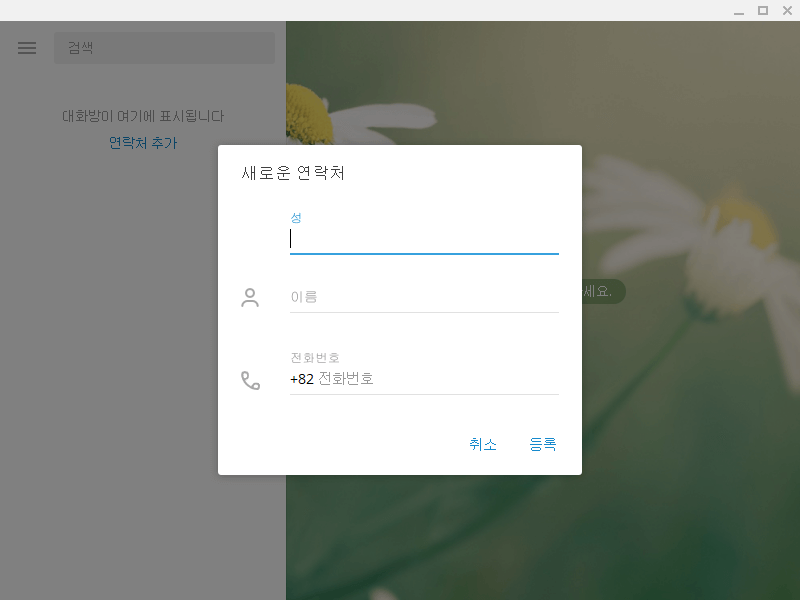텔레그램 다운로드 방법입니다.
카카오톡 같은 스마트폰 메신저 어플 중에서 텔레그램이 있는데요. 보안이 뛰어나다고 해서 많이 알려진 어플입니다. 보안에 뛰어난 장점 외에도 사용하는 속도도 빠른 편이고요. PC나 맥OS 등 다양한 운영체제에서도 사용이 가능합니다. 모바일 외에도 pc에서 텔레그램을 사용해봐야 된다면 데스크톱 버전을 설치를 해서 사용해볼 수도 있는데요. PC 에서 텔레그램을 다운로드 받고 설치하는 방법을 알아보겠습니다.
텔레그램 다운로드 설치 방법
PC 버전의 텔레그램을 받기 위해서는 공식 홈페이지로 접속을 해줍니다. 그러면 아래와 같은 페이지가 나오는데요.
기본적인 윈도우 PC버전부터 맥OS 버전과 모바일 버전인 안드로이드, 아이폰, 윈도우앱 버전도 받아볼 수가 있습니다.
설치를 하지 않고도 웹상에서 바로 실행을 해볼 수 있는 텔레그램 웹버전(무설치)도 이용이 가능합니다. 홈페이지에 들어가서 윈도우 PC 버전 다운로드를 클릭해서 받아주면 됩니다.
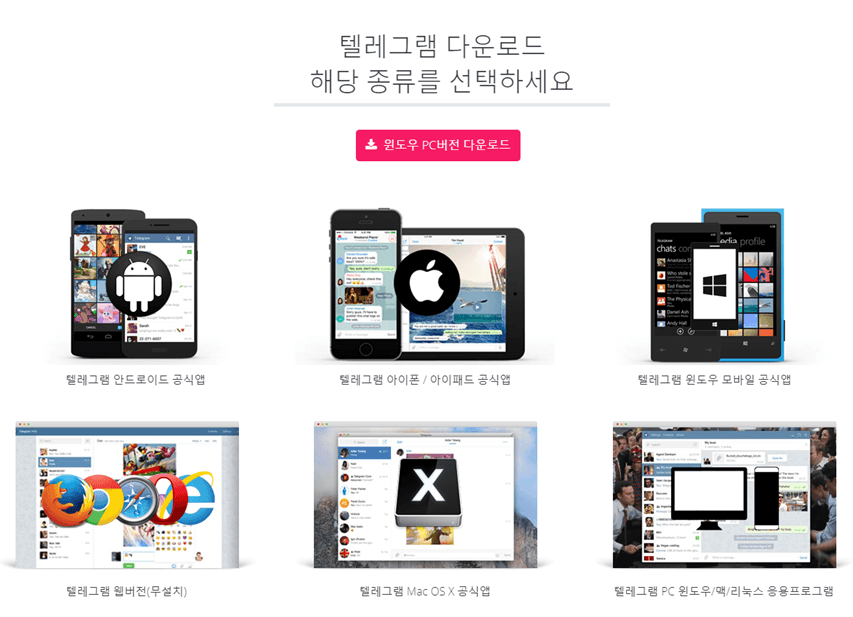
▼ 설치파일을 받고 실행을 해주시면 되고요. 설치를 진행할때는 영어를 선택하고 OK를 클릭해주시면 됩니다. 설치 과정은 영어라도 한국어 버전으로 변경이 가능합니다.
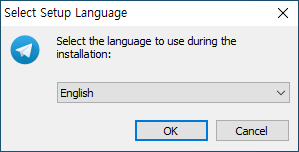
▼ 다음으로는 텔레그램을 설치할 윈도우의 폴더를 지정해주시면 되고요. 윈도우 시작 메뉴에 텔레그램이 나올지 선택해줍니다.
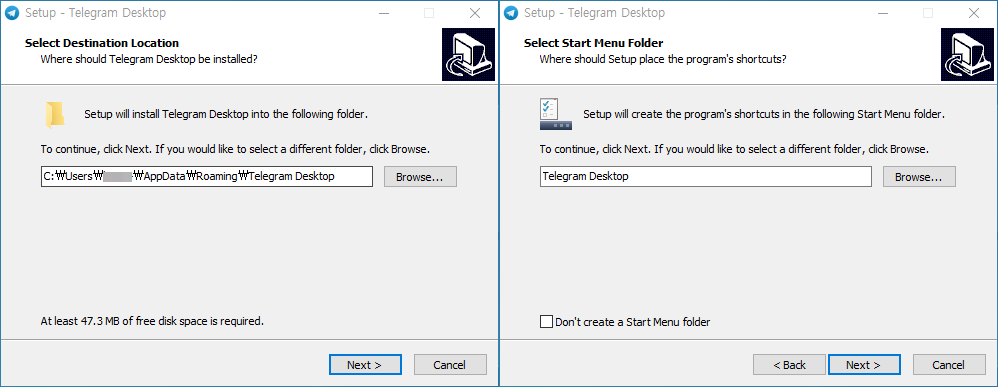
▼ Create a desktop shortcut 메뉴에서 텔레그램 실행 아이콘을 만들지 체크를 해주시고요. Install을 누르면 설치가 진행됩니다.
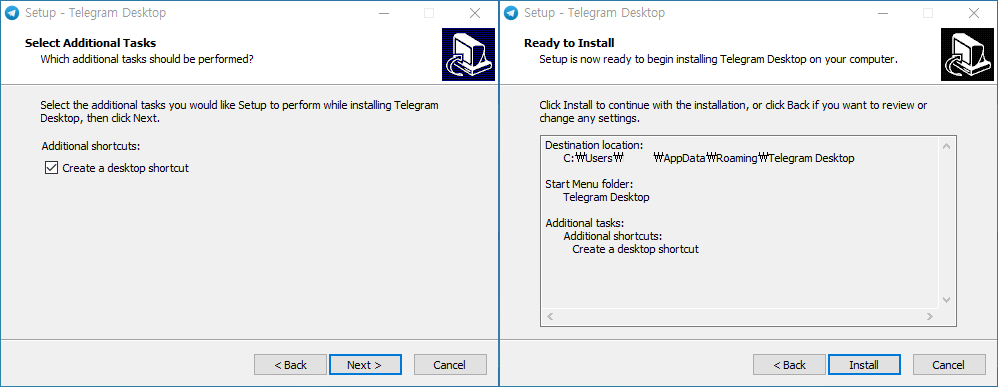
▼ 설치가 완료되고 Launch Telegram에 체크하고 나오면 자동적으로 실행이 됩니다.
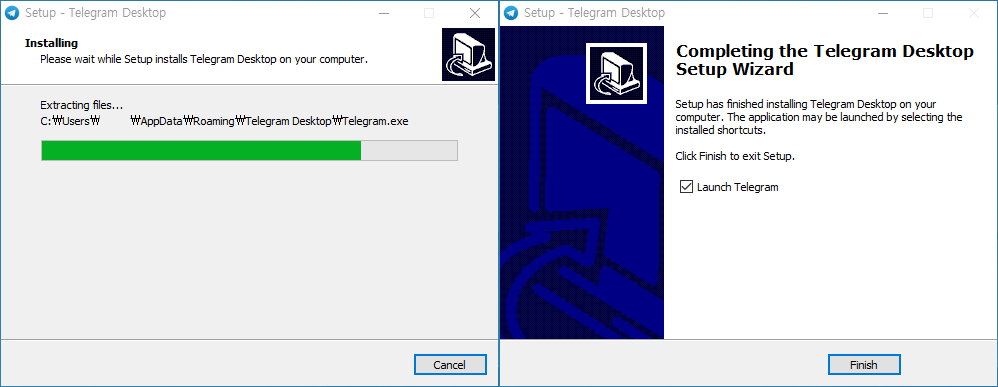
▼ Telegram Desktop이 실행되면 아래와 같이 나오는데요. 한국어로 바꿔주기 위해서는 한국어로 진행을 클릭을 해주면 언어가 바뀌게 되고요. 대화 계속하기 버튼을 눌러주시면 됩니다.
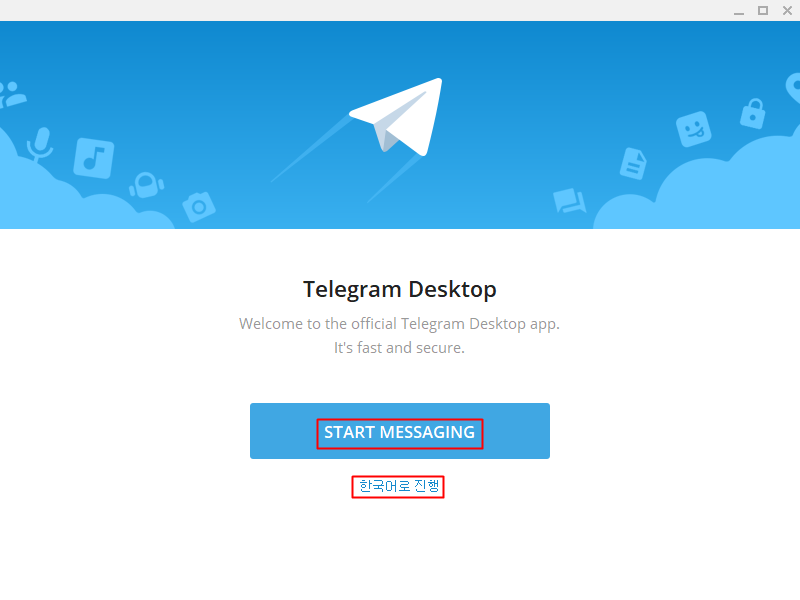
▼ 사용을 하기위해서는 휴대폰 번호를 입력해주시면 되는데요. 텔레그램에서 사용할 휴대폰 번호를 입력하면 됩니다. 본인의 휴대폰 번호를 사용하기 싫으신 분들이라면 가상번호를 만들어서 텔레그램을 하는데 이용해볼 수가 잇습니다. 앞의 0을 제외한 숫자만을 입력하고 다음을 눌러줍니다.
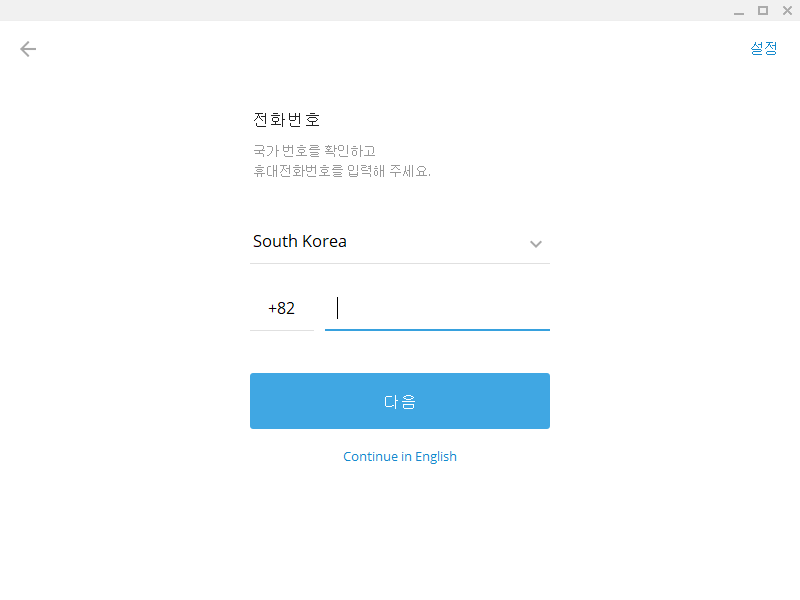
▼ 그러면 입력한 휴대폰 번호에 인증번호 5자리가 오게 되는데요. 그대로 입력을 해주면 인증이 완료됩니다.
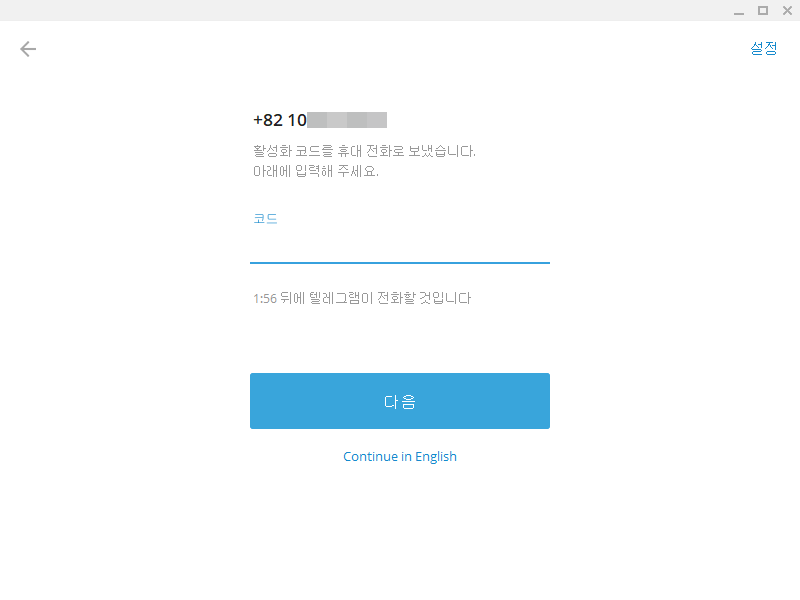
▼ 텔레그램에 가입을 하지 않았다면 이름을 입력해주고 가입을 하면 됩니다. 가입을 할때는 별도의 절차없이 이름만 입력하면 가입이 완료되고요. 프로필에 사용할 사진이 필요하다면 업로드 해주시면 됩니다.
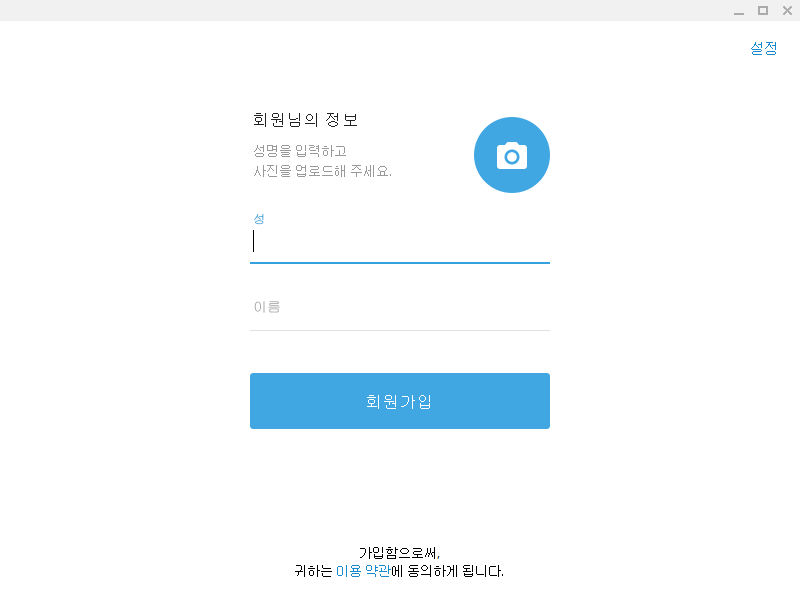
▼ 모두 완료후에 PC 버전의 텔레그램은 아래와 같이 나오는데요. 메인화면에서 대화방을 볼 수가 있고요. 다른 사람을 추가하려면 연락처 추가를 눌러서 등록을 해주시면 됩니다.
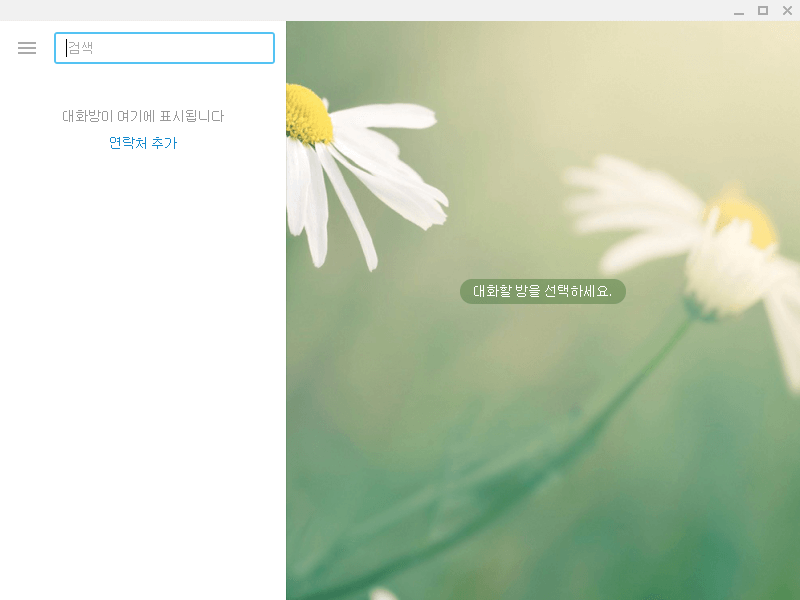
▼ 이름과 전화번호를 입력해서 연락처 목록에 추가해볼 수가 있습니다.